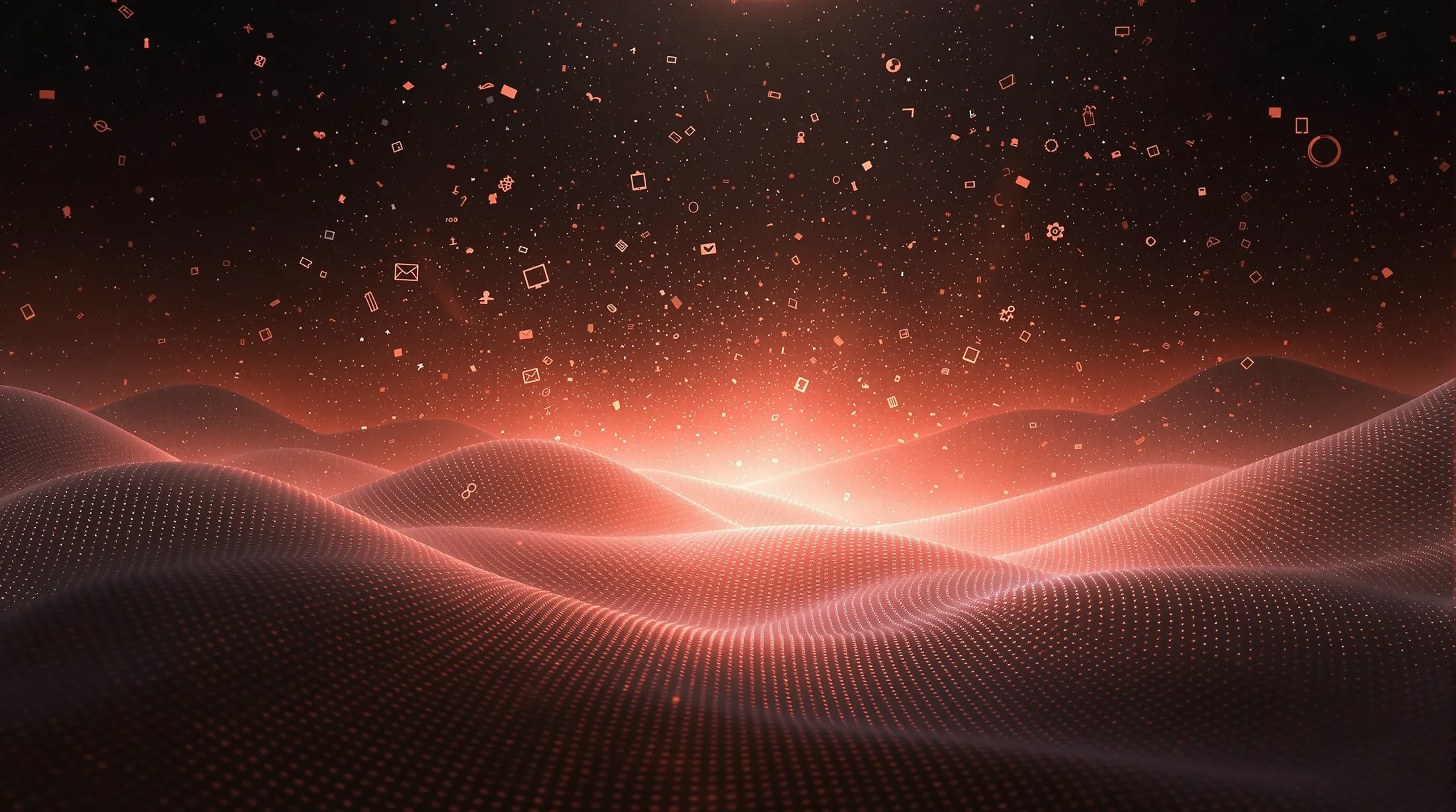Potrzebujesz profesjonalnie wyglądających grafik z usuniętym tłem, ale nie chcesz wydawać fortuny na drogie programy graficzne? GIMP to darmowe narzędzie, które pozwoli Ci osiągnąć świetne rezultaty. Poznaj sprawdzone metody wycinania tła krok po kroku.
GIMP (GNU Image Manipulation Program) umożliwia wykonywanie zaawansowanych operacji edycji grafiki, w tym precyzyjne usuwanie tła z obrazów. To wszechstronne narzędzie sprawdzi się zarówno dla początkujących, jak i zaawansowanych użytkowników.
Usuwanie tła ze zdjęć pozwala na tworzenie profesjonalnych kompozycji, izolowanie obiektów i przygotowywanie grafik z przezroczystym tłem. GIMP oferuje różnorodne metody – od prostego użycia narzędzia różdżki po zaawansowane techniki dla złożonych obrazów.
Dlaczego warto wycinać tło w GIMP?
- Tworzenie profesjonalnych kompozycji bez widocznych śladów edycji
- Możliwość zapisywania plików z przezroczystym tłem w formacie PNG
- Precyzyjne zaznaczanie nawet skomplikowanych kształtów
- Pełna funkcjonalność bez kosztów licencji
- Skuteczna praca z wielokolorowymi tłami
Podstawowe narzędzia GIMP do wycinania tła
| Narzędzie | Zastosowanie |
|---|---|
| Różdżka (Magic Wand) | Szybkie zaznaczanie obszarów o podobnym kolorze |
| Zaznaczanie według koloru | Większa kontrola nad zakresem wybieranych kolorów |
| Zaznaczanie swobodne (Lasso) | Ręczne obrysowanie obiektów |
| Narzędzie ścieżki | Najwyższa precyzja zaznaczania |
| Gumka | Ręczne usuwanie mniejszych obszarów |
Krok po kroku: Jak wyciąć tło w GIMP
Proces usuwania tła wymaga odpowiedniego przygotowania i zastosowania właściwych narzędzi. Wybór metody zależy od złożoności obrazu – proste tła można usunąć za pomocą różdżki, natomiast skomplikowane wymagają bardziej zaawansowanych technik.
Krok 1: Przygotowanie obrazu
- Otwórz plik w GIMP (Plik > Otwórz lub przeciągnij obraz)
- Dodaj kanał alfa do warstwy (prawy przycisk myszy > Dodaj kanał alfa)
- Powiększ obraz dla lepszej precyzji (Ctrl + kółko myszy)
- Stwórz kopię oryginalnej warstwy
- Otwórz dodatkowe okno podglądu (Widok > Nowy widok)
Krok 2: Wybór narzędzia do zaznaczania
Wybierz narzędzie odpowiednie do charakteru tła. Dla jednolitych powierzchni sprawdzi się Różdżka, natomiast przy skomplikowanych kształtach lepiej wykorzystać Zaznaczanie według koloru lub Inteligentne nożyce. Pamiętaj o możliwości łączenia różnych narzędzi dla osiągnięcia najlepszego efektu.
Krok 3: Zaznaczanie tła do usunięcia
Rozpocznij od zaznaczenia głównych obszarów tła, stopniowo dopracowując szczegóły. Wykorzystaj opcję Zaznaczenie > Wygładzanie dla poprawy jakości krawędzi. Przy trudniejszych elementach, jak włosy czy przezroczyste obszary, zastosuj dodatkowe techniki precyzyjnego zaznaczania.
Krok 4: Usuwanie tła i zapisanie obrazu
Po zaznaczeniu tła, naciśnij klawisz Delete, aby usunąć wybrany obszar. W programie GIMP przezroczystość zostanie oznaczona charakterystyczną szarą kratką. Możesz również skorzystać z menu Edycja > Wyczyść. Jeśli efekt nie spełnia Twoich oczekiwań, cofnij operację (Ctrl+Z) i popraw zaznaczenie.
Zapisanie obrazu z przezroczystym tłem wymaga użycia odpowiedniego formatu. Format PNG będzie najlepszym wyborem ze względu na obsługę kanału alfa i zachowanie wysokiej jakości. W tym celu:
- Wybierz Plik > Wyeksportuj jako
- Nadaj nazwę pliku z rozszerzeniem .png
- W oknie eksportu odznacz opcję „Zapisanie koloru tła”
- Dostosuj poziom kompresji (opcjonalnie)
- Zatwierdź eksport
Porady i triki przy wycinaniu tła w GIMP
Skuteczność wycinania tła zależy od rodzaju obrazu i zastosowanej metody. Dla jednolitych teł sprawdzi się różdżka, natomiast złożone tła wymagają zaznaczania według koloru lub precyzyjnej pracy gumką. Najlepsze efekty często osiąga się łącząc różne techniki w jednym projekcie.
Jak uzyskać najlepsze rezultaty?
- Pracuj na wysokiej jakości zdjęciu z wyraźnym kontrastem
- Dostosuj parametry narzędzi do konkretnego obrazu
- Powiększ obraz przy pracy nad detalami
- Zapisuj projekt w formacie XCF dla zachowania warstw
- Sprawdź i wygładź krawędzie przed finalnym eksportem
Najczęstsze błędy i jak ich unikać
| Problem | Rozwiązanie |
|---|---|
| Nieprawidłowe progowanie | Stopniowo zwiększaj wartości, zaczynając od niskich |
| Poświata wokół krawędzi | Użyj narzędzi wygładzania i precyzyjnej korekcji |
| Brak przezroczystości | Dodaj kanał alfa przed rozpoczęciem pracy |
| Nieodpowiedni format zapisu | Zawsze eksportuj do formatu PNG |
| Niedokładne krawędzie | Łącz różne techniki zaznaczania i ręcznej korekty |